Tässä ohjeessa keskitymme Canvan peruselementteihin ja -muotoihin. Halusitpa sitten luoda grafiikkaa sosiaaliseen mediaan, esityksiin tai muihin projekteihin, Canvan eri vaihtoehtojen ymmärtäminen ja hyödyntäminen voi auttaa sinua luomaan visuaalisesti houkuttelevia malleja. Käymme läpi käytettävissä olevat elementit ja näytämme, miten niitä voi käyttää tehokkaasti.
Tärkeimmät asiat
- Canva tarjoaa erilaisia muotoja ja elementtejä, joita voit käyttää ilmaiseksi.
- Voit muuttaa elementtien kokoa, väriä ja läpinäkyvyyttä muokataksesi suunnittelua.
- Hakutoiminto auttaa sinua löytämään nopeasti tiettyjä grafiikoita ja suunnitteluelementtejä.
- Varo vesileimoja, sillä jotkin elementit saattavat olla maksullisia, jos et käytä Pro-versiota.
Vaiheittainen opas
Vaihe 1: Canvan käytön aloittaminen
Voit aloittaa Canvan käytön avaamalla canva.com-sivuston ja kirjautumalla sisään. Voit valita mallin, jonka avulla voit aloittaa suunnittelun. Tässä ohjeessa käytämme logoon suuntautuvaa mallia.
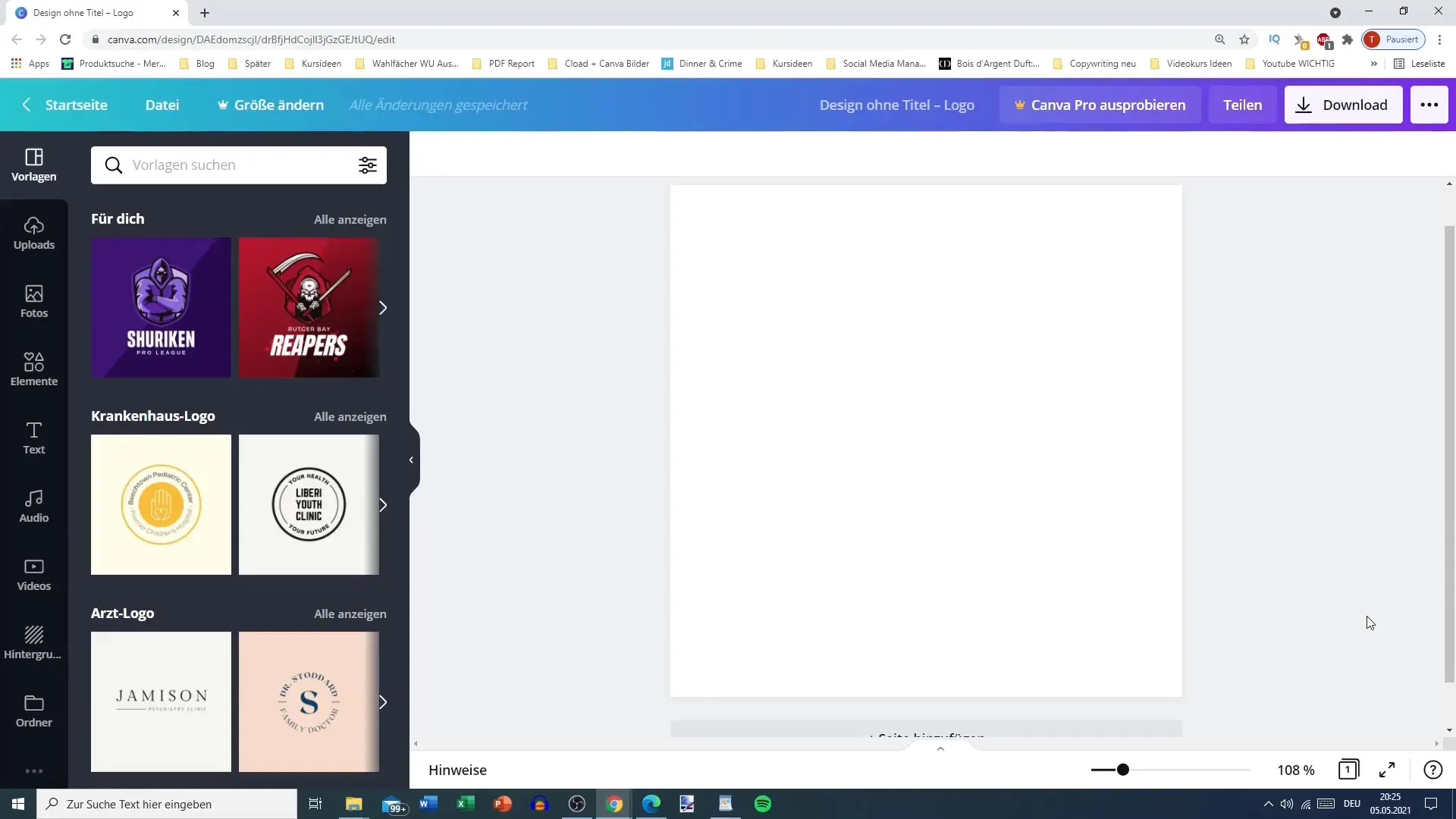
Vaihe 2: Etsi elementtien palkki
Elementit-palkki saattaa kuitenkin olla kokoonpainettuna. Varmista, että napsautat "Elementit" nähdäksesi luettelon käytettävissä olevista elementeistä. Täältä löydät eri luokat, kuten viivat, muodot ja kehykset.
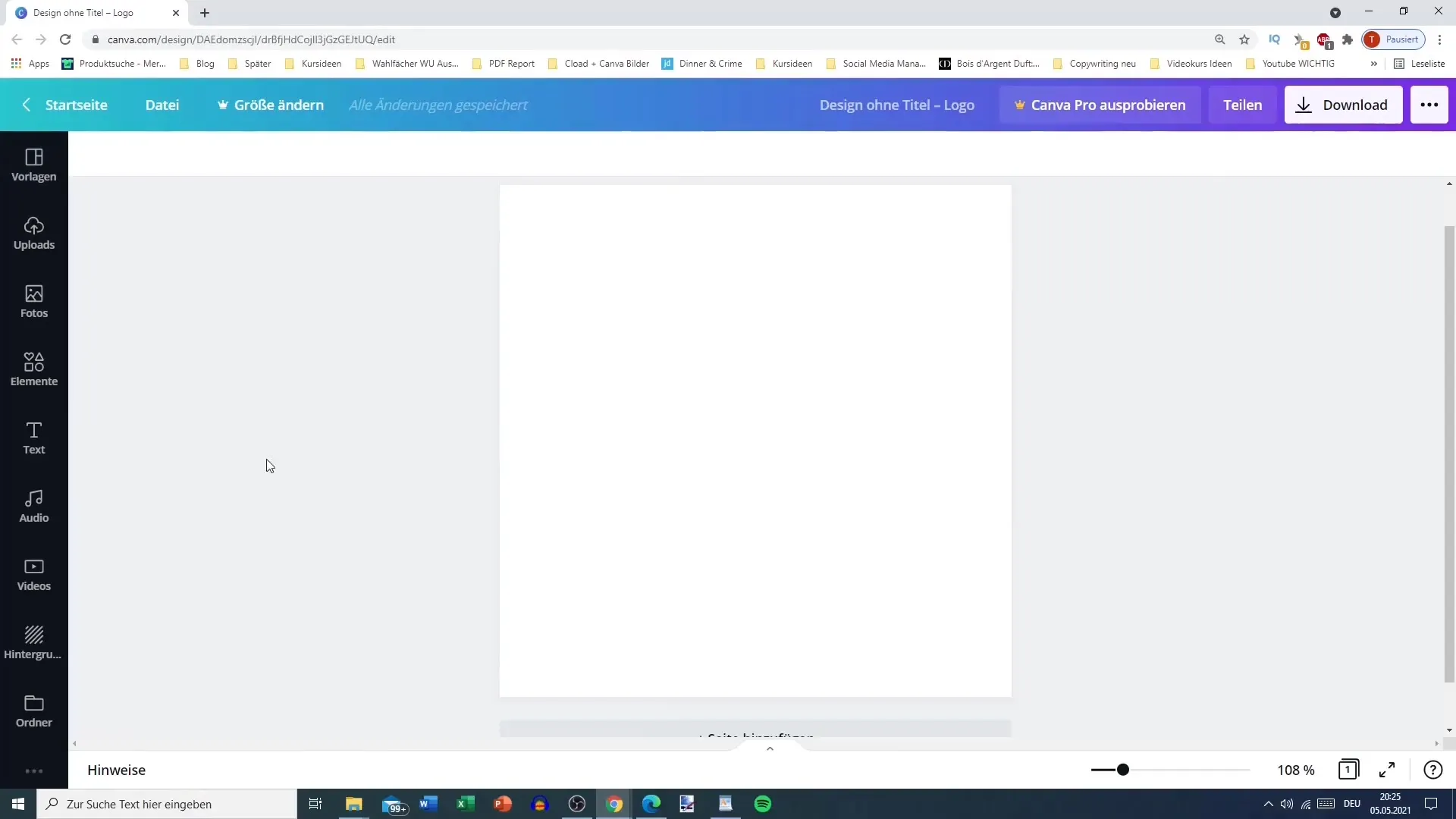
Vaihe 3: Valitse muodot
Klikkaa "Näytä kaikki" kohdassa Shapes (Muodot) löytääksesi eri muodot. Löydät klassisia muotoja, kuten ympyröitä, suorakulmioita, kolmioita ja muita. Valitse muoto, kuten ympyrä, lisätäksesi sen muotoiluusi.
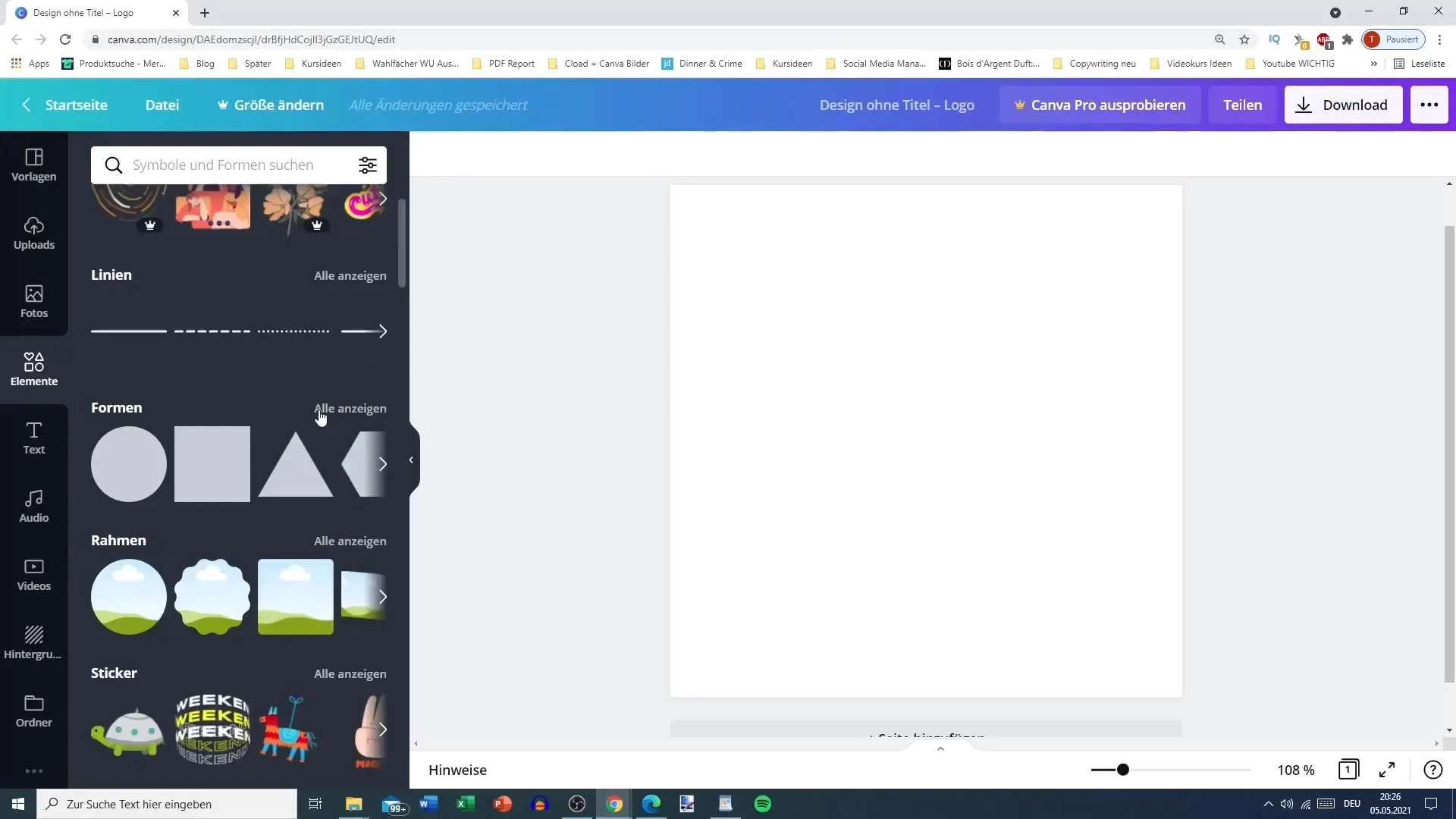
Vaihe 4: Muokkaa muotoa
Voit tehdä muodosta suuremman tai pienemmän ja yksinkertaisesti siirtää sitä. Varmista, että käytät oppaita muodon keskittämiseen. Kun päästät hiiren irti, ohjaimet katoavat.
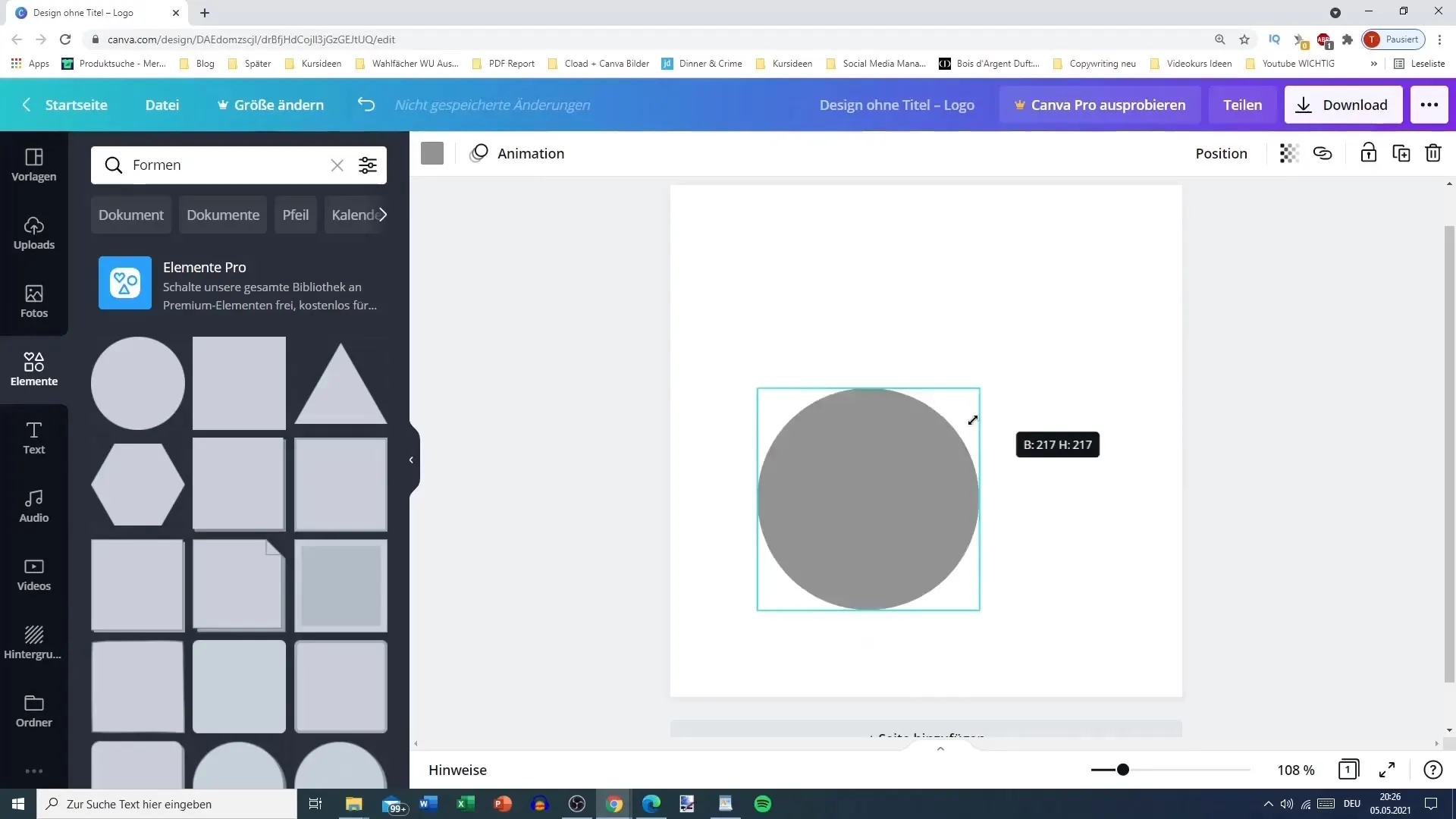
Vaihe 5: Muuta väriä
Voit muuttaa muodon väriä napsauttamalla värisävyä. Voit valita eri väreistä tai muokata omia värejäsi. Näin saat muotoilullesi yksilöllisen ilmeen.
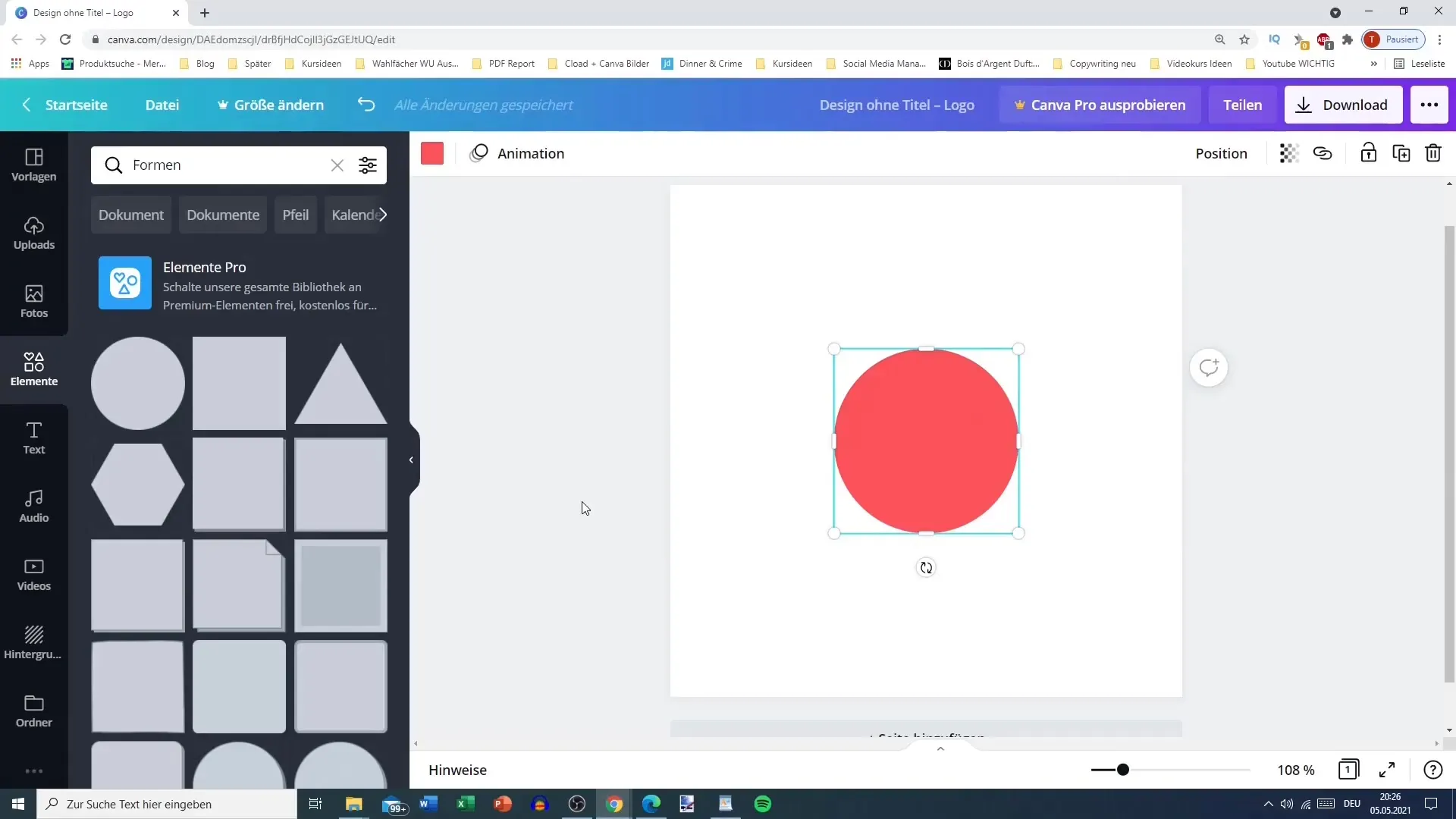
Vaihe 6: Aseta läpinäkyvyys
Jos haluat muuttaa elementin läpinäkyvyyttä, napsauta muotoa ja säädä läpinäkyvyyden liukusäädintä. Näin voit luoda esimerkiksi läpinäkyvän taustan.
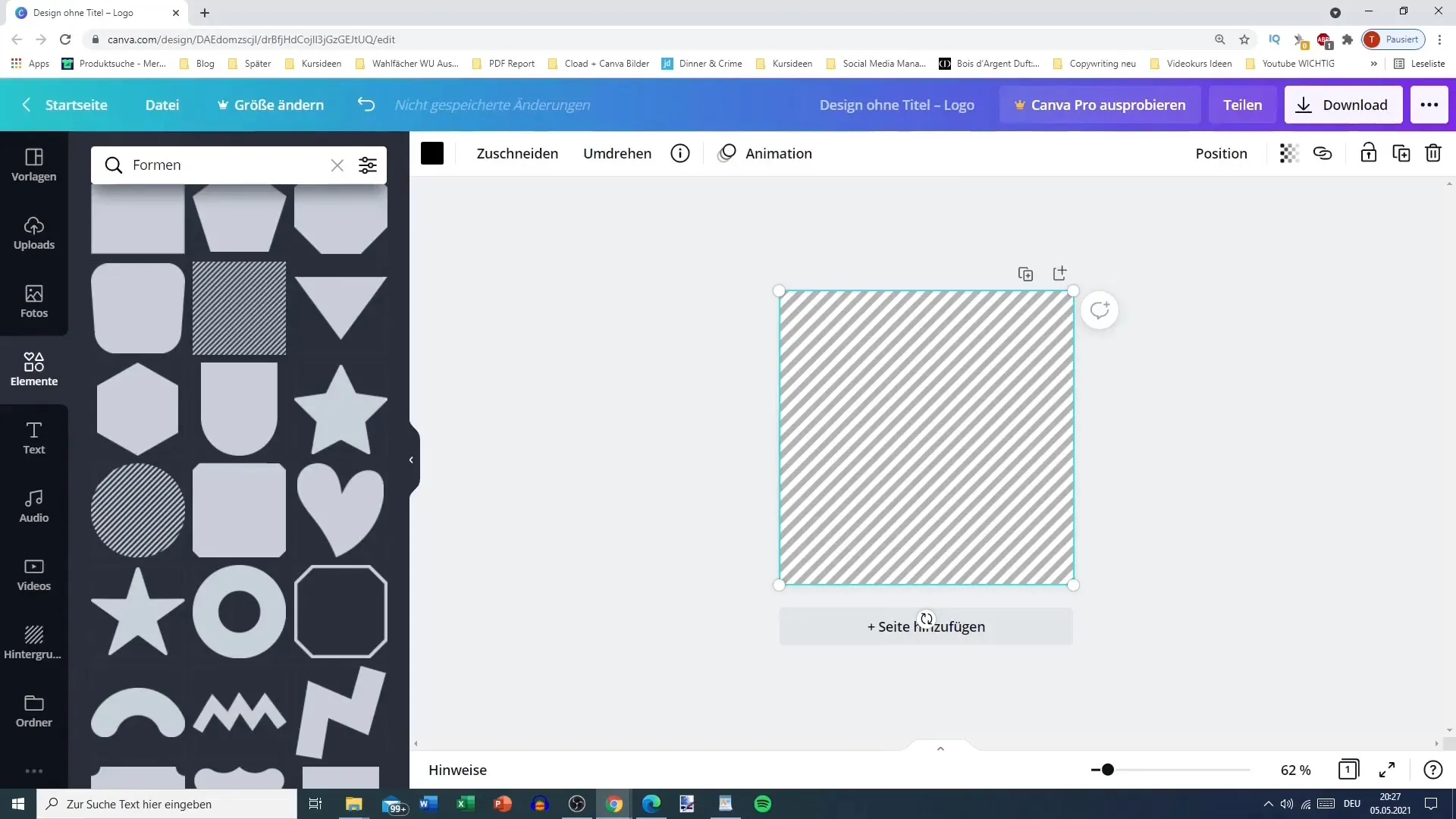
Vaihe 7: Tutustu muihin elementteihin
Klassisten muotojen lisäksi on myös monimutkaisempia elementtejä. Selaa luetteloa ja löydä sydämenmuotoja, varjostavia suorakulmioita tai soikeita elementtejä, jotka voivat tuoda luovan lisän muotoiluusi.
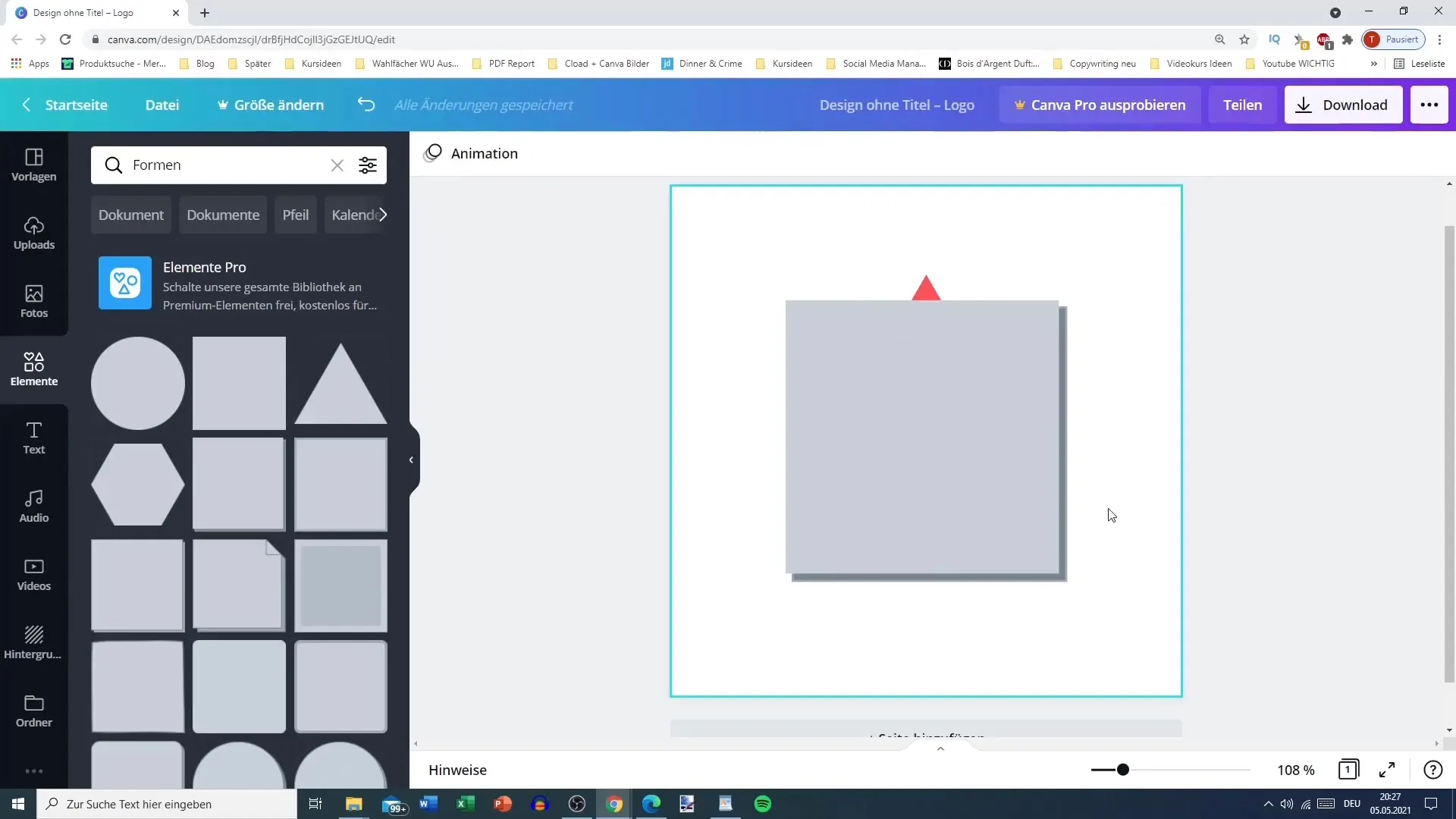
Vaihe 8: Muokkaa viivoja
Siirry viivoihin, joissa voit säätää viivojen paksuutta ja tyyliä. Voit valita yhtenäisten, katkoviivojen tai katkoviivojen välillä. Kokeile eri tyylejä nähdäksesi, mistä pidät eniten.
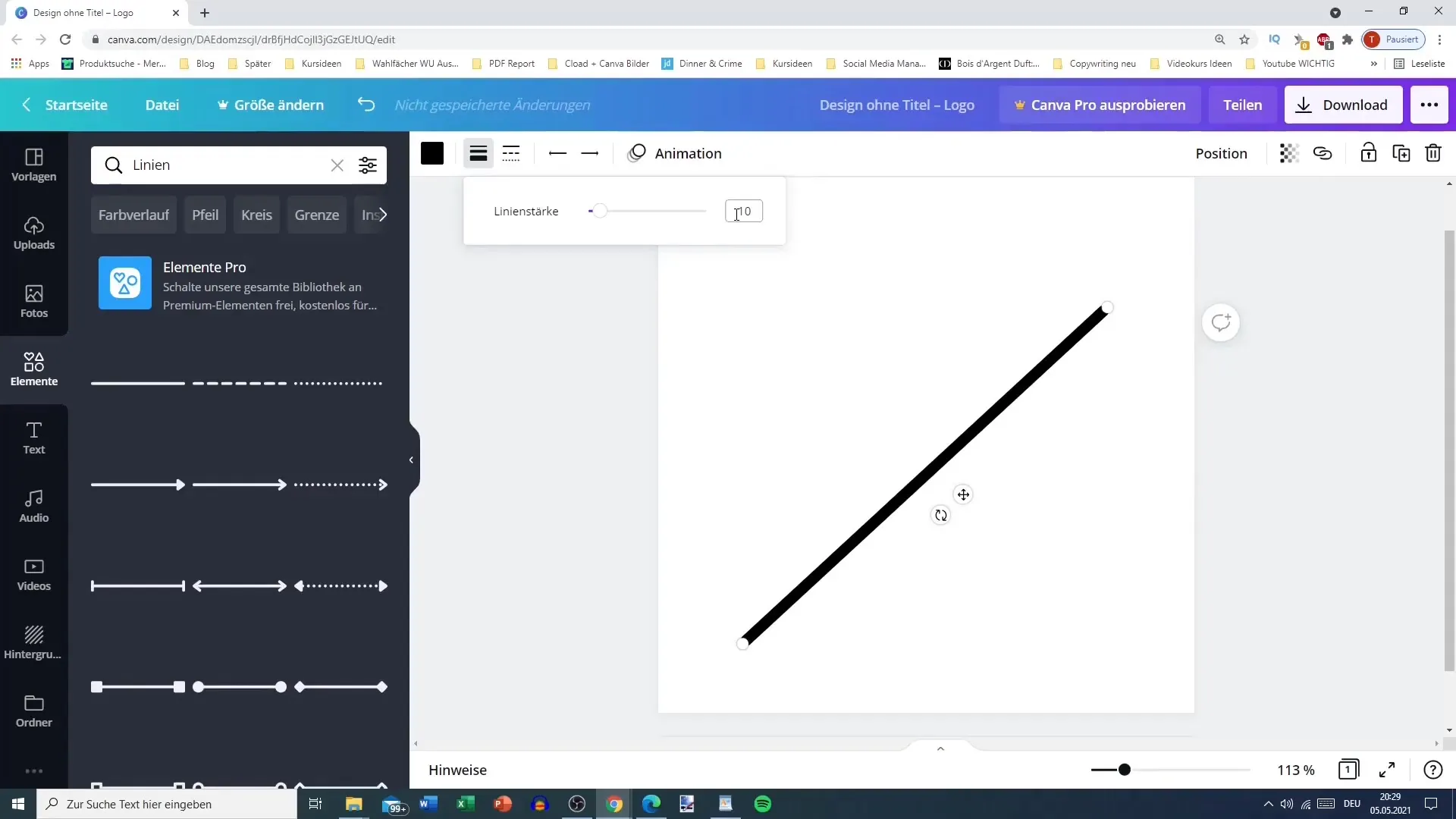
Vaihe 9: Lisää nuolia
Jos haluat luoda yhteyden elementtien välille, voit lisätä nuolia. Nämä löytyvät myös elementtiluettelosta, ja niitä voi helposti mukauttaa.
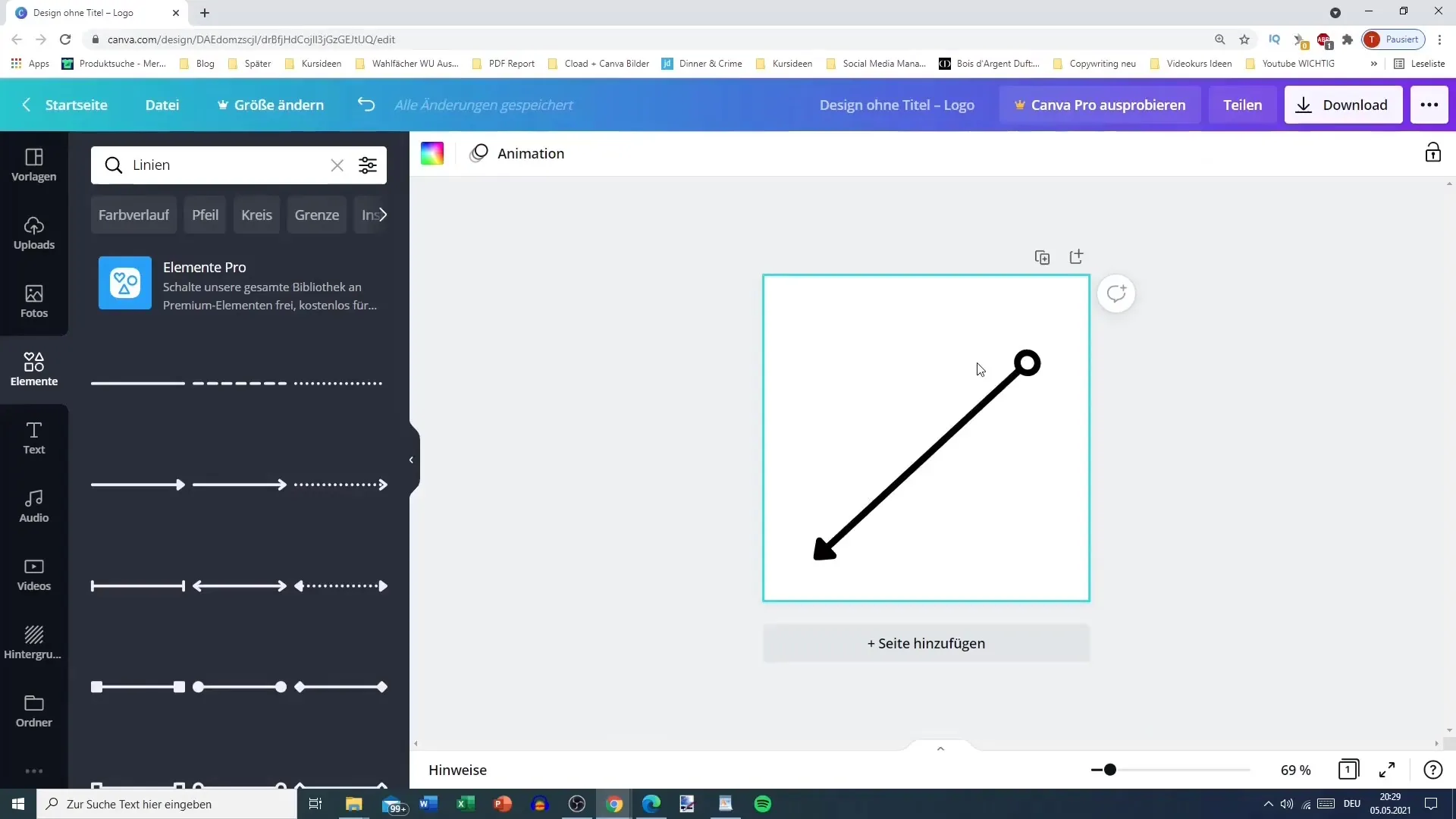
Vaihe 10: Etsi tiettyjä elementtejä
Käytä yllä olevaa hakutoimintoa tiettyjen elementtien, kuten "palokunta", etsimiseen. Tämä antaa sinulle mahdollisuuden löytää erityisiä, teemoitettuja grafiikoita.
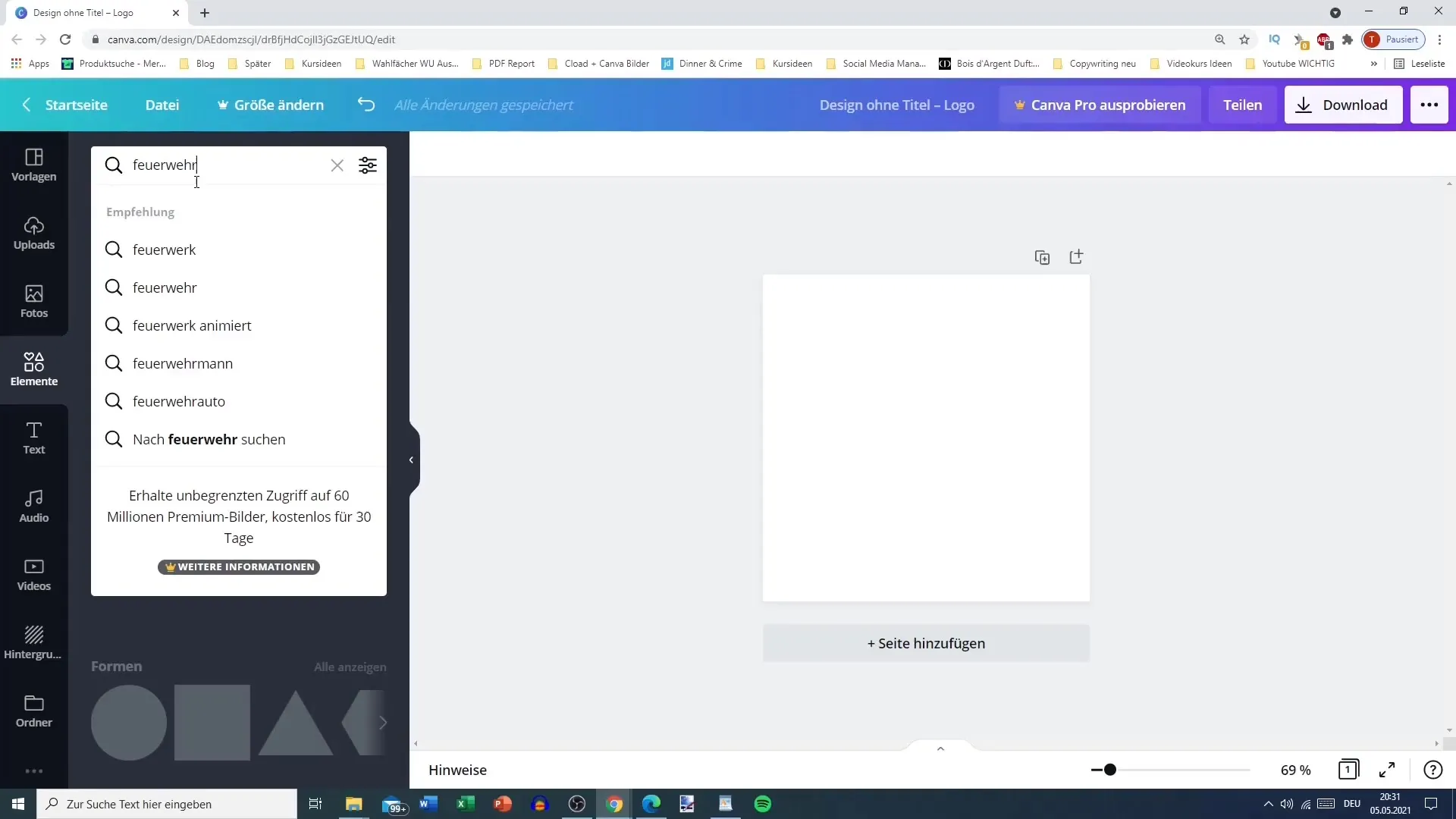
Vaihe 11: Huomaa vesileimat
Huomaa, että joissakin grafiikoissa on vesileimoja, jotka osoittavat, että ne ovat maksullisia, ellei sinulla ole Pro-versiota. Tämä tarkoittaa, että sinun on ehkä maksettava maksu näiden grafiikoiden käytöstä.
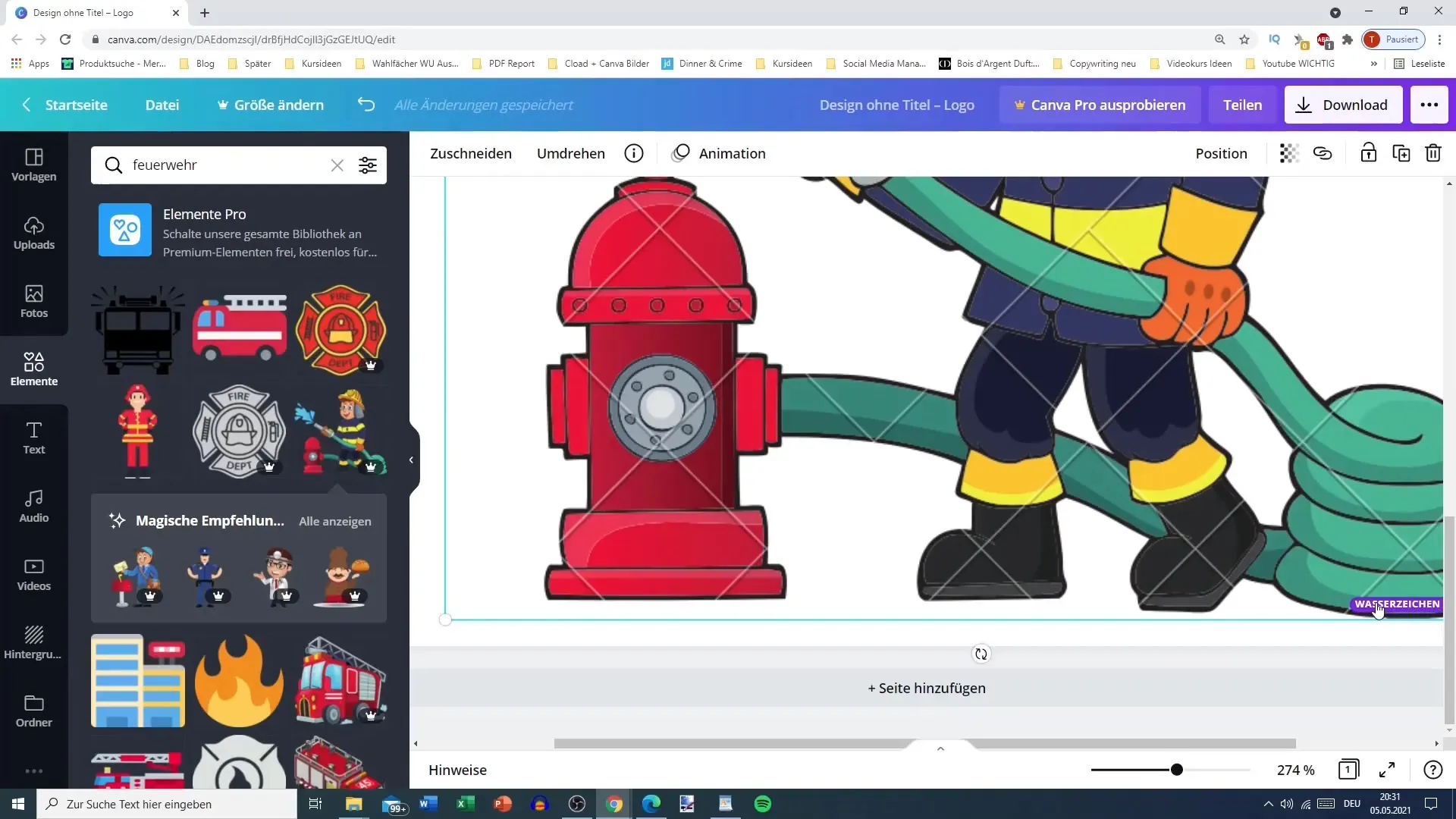
Vaihe 12: Käytä suosituksia
Kun selaat kuvaa tai elementtiä, Canva näyttää sinulle suosituksia, jotka ehdottavat vastaavia ilmaisia tai maksullisia elementtejä. Tämä on hyvä tapa kerätä lisää ideoita suunnittelua varten.
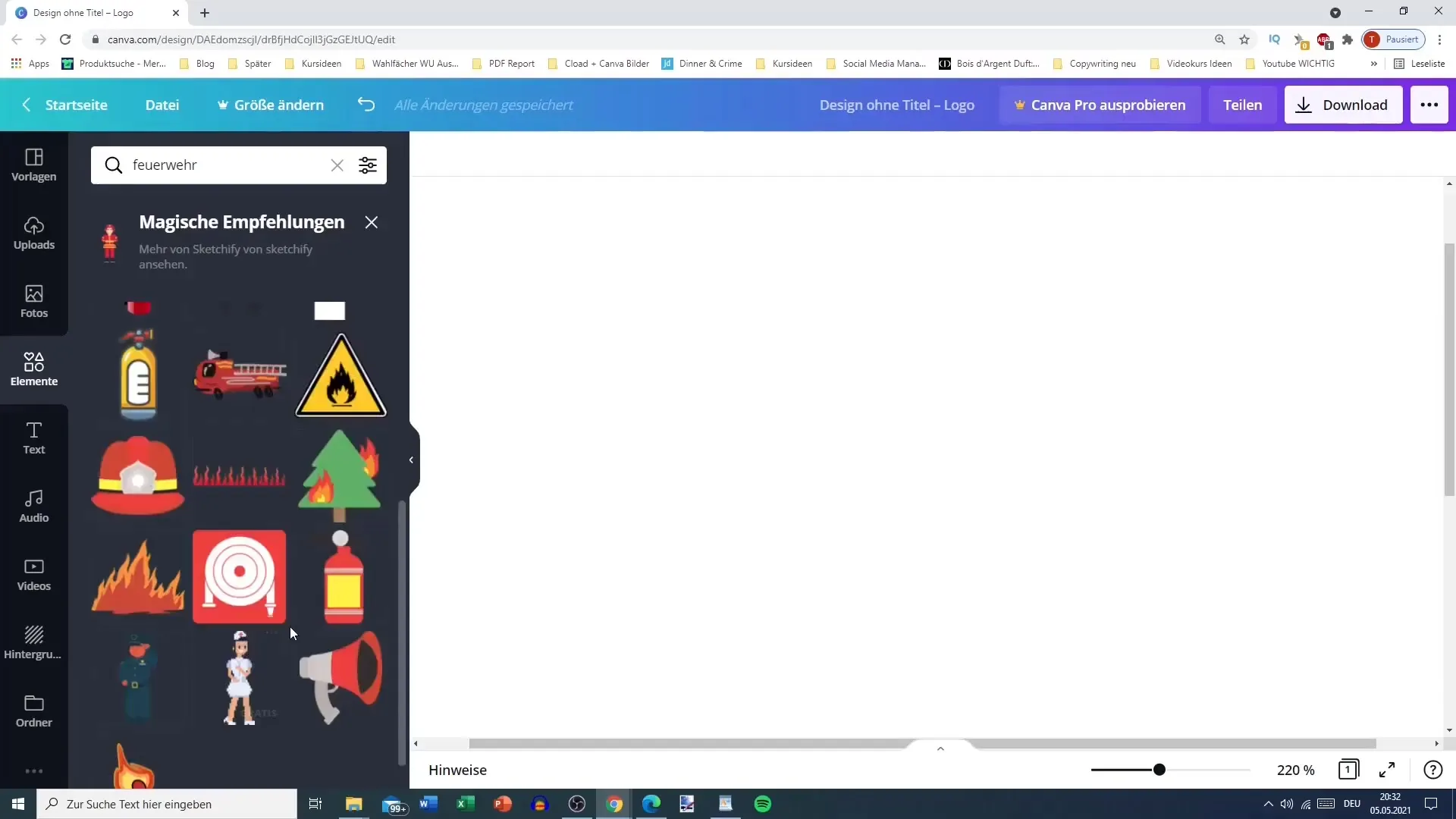
Vaihe 13: Käytä suodattimia
Käytä suodatinvaihtoehtoa näyttääksesi vain tietyt värit tai animoidut tilaelementit. Näin löydät helpommin juuri sen, mitä etsit.
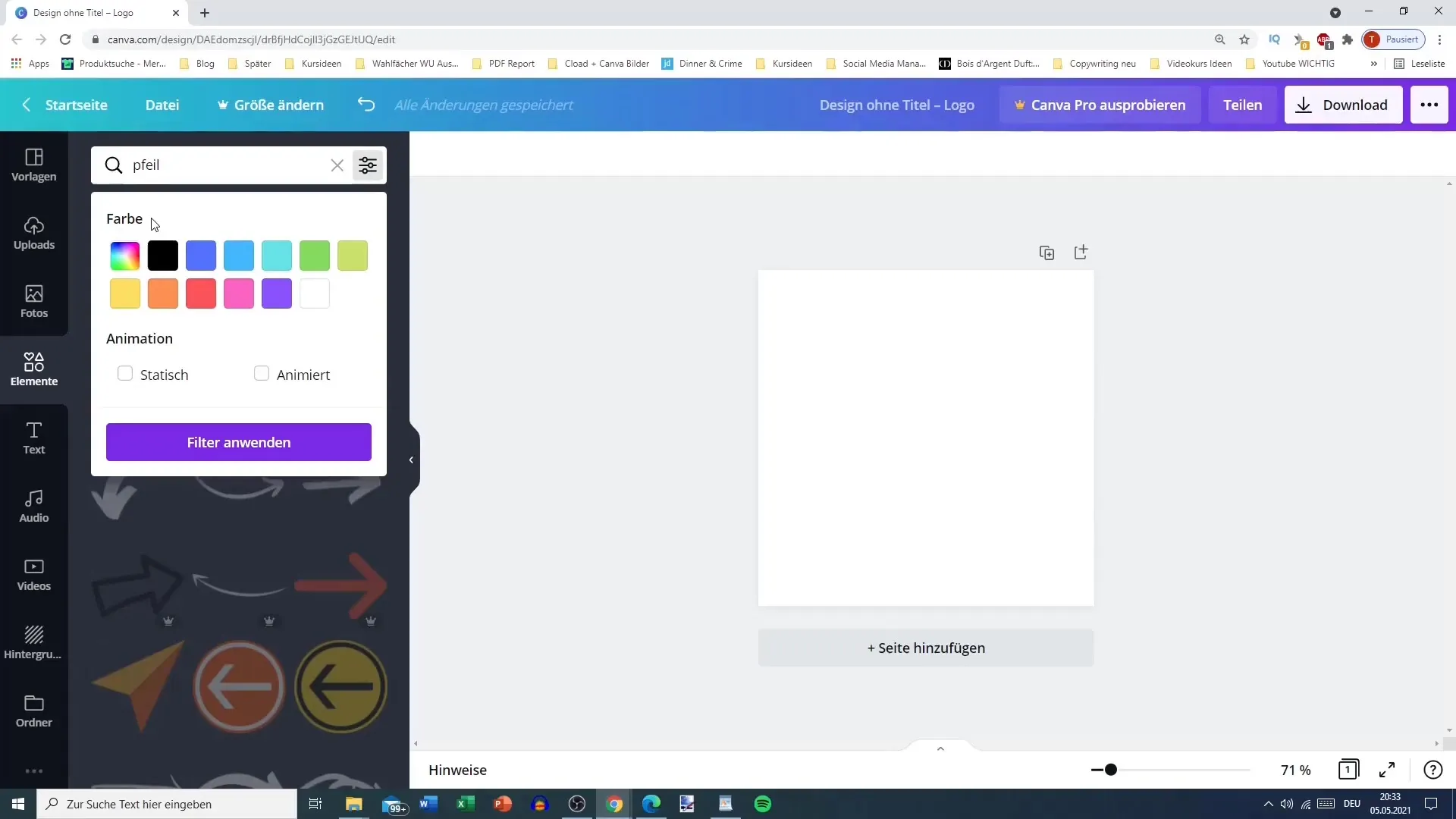
Yhteenveto
Tässä opetusohjelmassa opit käyttämään Canvan eri elementtejä ja muotoja houkuttelevien mallien luomiseen. Koon ja värien säätämisestä tiettyjen grafiikoiden hakutoiminnon käyttämiseen nämä vaiheet auttavat sinua toteuttamaan luovia ideoitasi.
Usein kysytyt kysymykset
Miten voin tallentaa luomani mallit? Voit tallentaa mallisi klikkaamalla "Lataa" ja valitsemalla haluamasi tiedostomuodon.
Mitä värejä Canvassa on saatavilla? Canva tarjoaa laajan värivalikoiman, jonka voit valita tai muokata väripaletista.
Voinko käyttää animoituagrafiikkaa? Kyllä, Canvassa voit valita ja käyttää animoitua grafiikkaa, jos käytät suodatinvaihtoehtoa.


